|
<< Click to Display Table of Contents >> Kreis, Dreieck, Rechteck |
  
|
|
<< Click to Display Table of Contents >> Kreis, Dreieck, Rechteck |
  
|
|
Sie finden unter Datei / Öffnen / Beispiel-Projekt zwei Projekte, in denen die Formen verwendet wurden. Die Beispiel-Projekt finden Sie unter dem Titel "Maske mit Partikeln" und "Zitat mit Bild". |
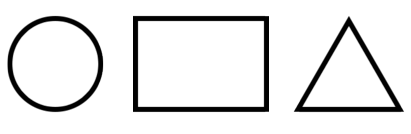 Einfache Formen Sie finden die Formen in der Toolbox unter dem Reiter Objekte im Bereich Formen. Die Formen können Sie miteinander kombinieren, zur Gestaltung nutzen und auch als Maske im Masken-Effekt verwenden. Farbe und Größe, sowie weicher Rand lassen sich individuell einstellen. Damit haben Sie ein flexibles Werkzeug für viele Anwendungsfälle. |
1. Form einfügen und skalieren
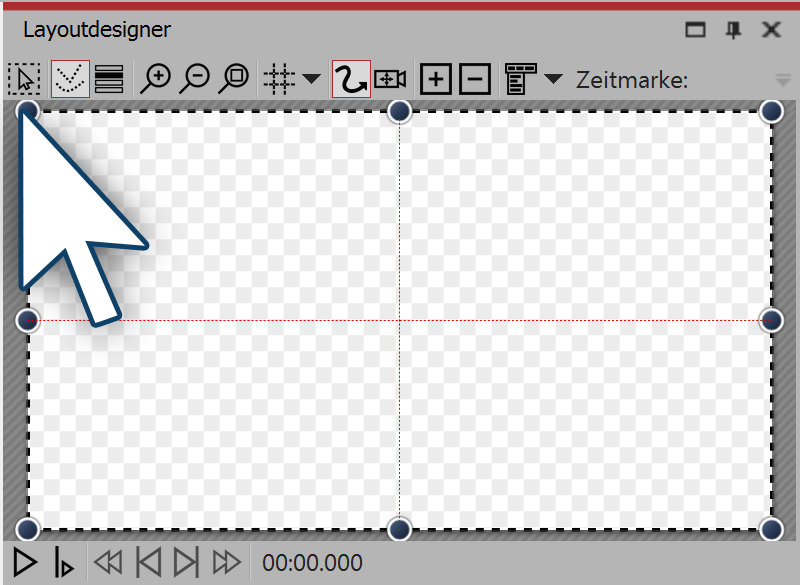 Rechteck im Layoutdesigner Nach dem ersten Einfügen der Form ist diese meist halbtransparent und weiß. Sie ist recht groß, meist ist es also nötig, die Form zu verkleinern. Dazu nutzen Sie die Anfasser-Punkte, die sich an den Ecken des Objekt-Rahmens befinden. |
2. Einstellungen für Form
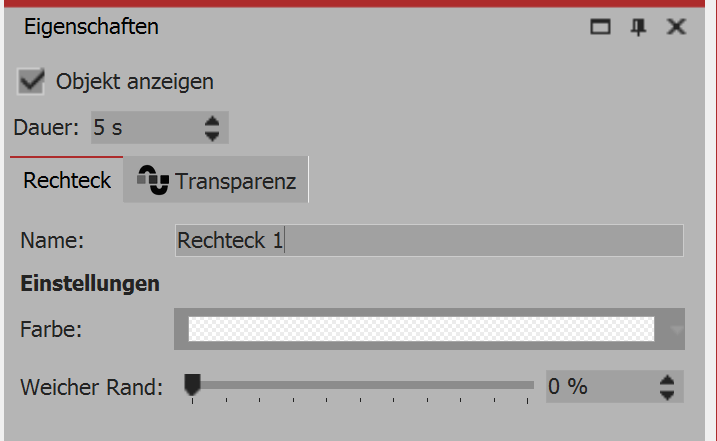 Einstellungen für Rechteck Im Bereich Eigenschaften können Sie für jede Form einen Namen eingeben. Das ist sinnvoll, wenn Sie den Formen Bewegungspfade zuweisen und eine bessere Übersicht der Formen in der Manuellen Eingabe benötigen. Sie können hier die Farbe der Form festlegen. Außerdem kann die Form einen weichen Rand besitzen. In AquaSoft Stages kann die Weichheit des Randes sich über die Zeit ändern, wenn man dies über das Kurvensymbol einstellt. |